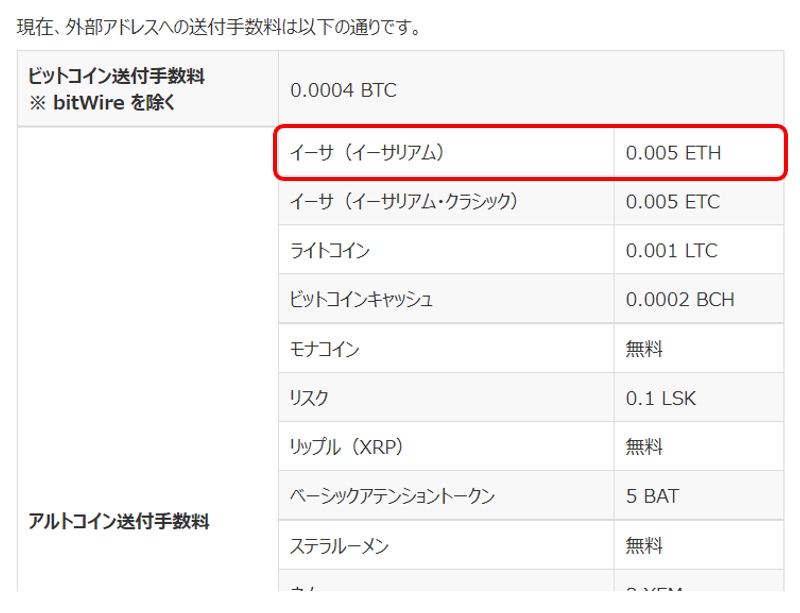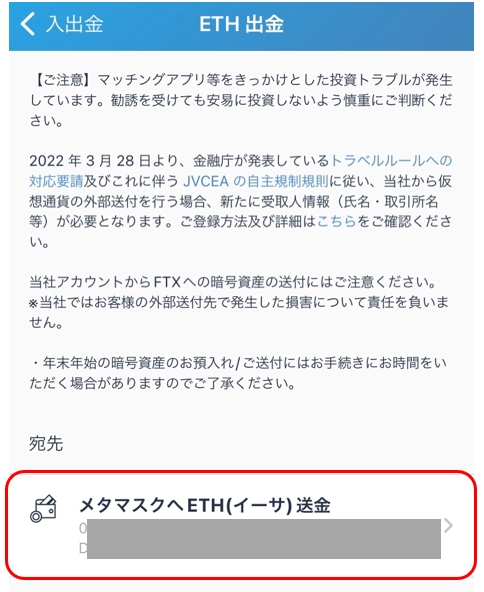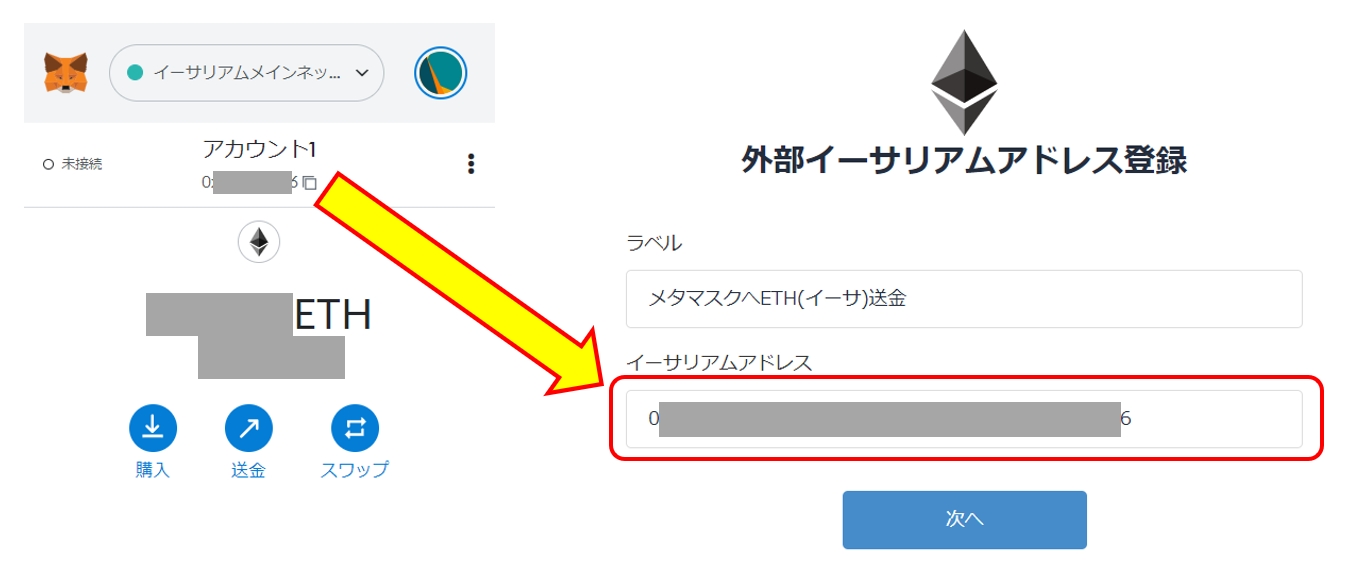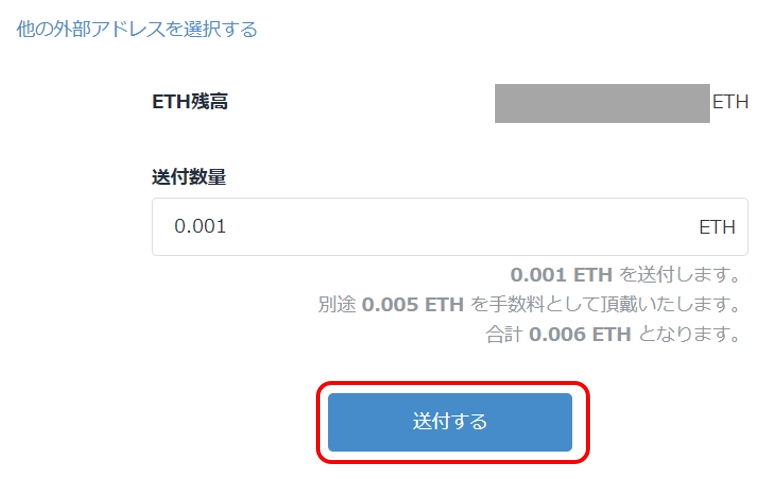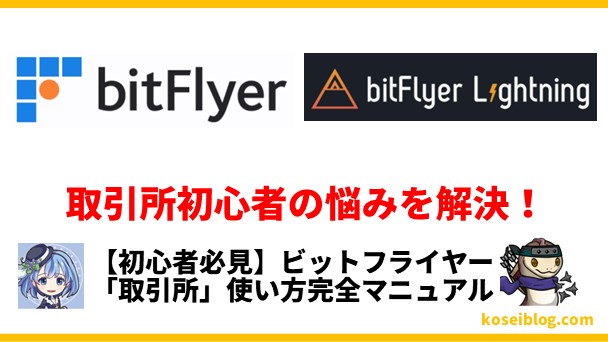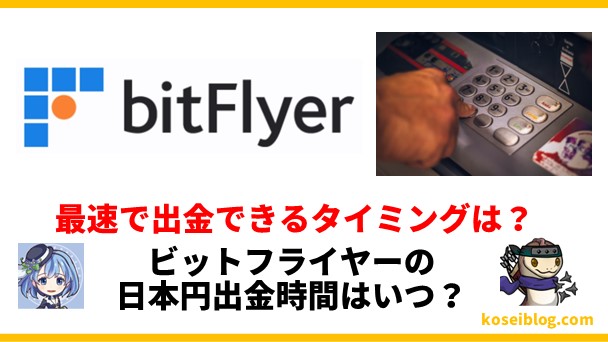・送金失敗してお金を失ったらどうしよう・・・
・スマホで簡単に送金できないの?
こんな悩みを解決できる記事を用意しました。
この記事で紹介する「ビットフライヤーからメタマスクへ送金する方法」を実践すれば、
初心者でもスマホで失敗せずに送金できますよ!
- このサイトを運営している人

記事前半では送金前の注意点・事前準備
後半では送金手順を画面キャプチャー付きで紹介するので、
じっくり読みこんでくださいね。
「そもそも仮想通貨ってどうやって始めるの?」という方はこちらの記事で解説しているので、参考にしてみてください。

仮想通貨を始める準備できましたか?
それでは早速、いきましょう♪
★招待コードで1,000円分の
ビットコインがもらえる★

ビットフライヤーなら招待コード「jnowezi0」を入力して
口座開設すると1,000円分の
ビットコインがもらえます。
招待コードはこちら
ビットフライヤーからメタマスクへ送金する前に知っておくべき4つの注意点
送金前に知っておくべき4つの注意点について解説します。
①暗号資産(仮想通貨)により送金手数料が異なる

暗号資産(仮想通貨)の送金には0.005ETH(約787円)の手数料がかかります。
NFTをを購入するために、メタマスクへイーサリアム(ETH)を送金するなら多めにイーサリアム(ETH)を購入しましょう。
②送金アドレスは必ずコピペする

暗号資産のアドレスは銀行口座番号と違い
文字と数字を組み合わせた暗号文になっています。
0xCDf4a1a351CB16C649edBE4064bF12012d036FD6
謎の文字にしか見えませんよね。
しかしこれが、暗号資産(仮想通貨)の入金アドレス(口座番号)です。
1文字でも間違うと暗号資産(仮想通貨)は消滅し戻ってきません。
送金時は必ずコピペしましょう。
③必ず少額でテストする

万が一間違えて暗号資産(仮想通貨)が消滅してもいいように
まずは少額送金でテストしましょう。
④最低送金数量がある
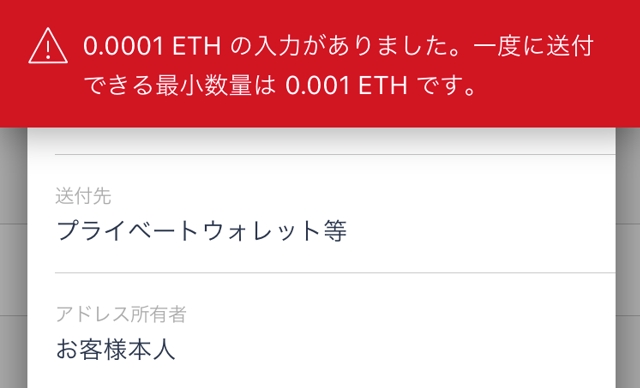
暗号資産(仮想通貨)の送金には最低送金数量があります。
イーサリアムの場合は、0.001ETHで、送金手数料が0.005ETH
合わせて、0.006ETH以上用意しないと
送金できないので注意しましょう。
ビットフライヤーからメタマスクへ送金する3つの事前準備
さっそく、ビットフライヤーからメタマスクへ、イーサリアム(ETH)を送金しましょう・・・の前に3つの準備ができていますか?
まだ、準備で来ていない方は、以下3つの準備をしてから送金しましょう。
①ビットフライヤーの口座開設
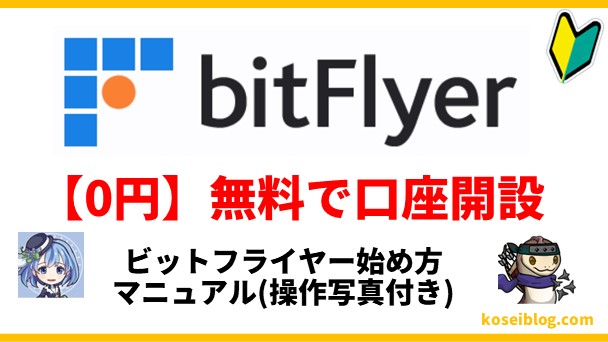
まだ、ビットフライヤーで口座開設していない方は
無料でできますので、口座k開設しましょう。
>>【無料】ビットフライヤーで口座開設する
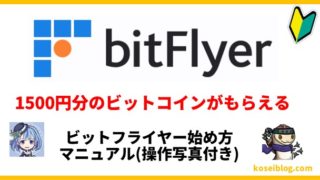
②メタマスクのインストール・初期設定

次にメタマスクのインストールをしましょう。
スマホでインストール・初期設定ができるので簡単です。
注意するのはシークレットリカバリーフレーズは
絶対に人に教えてはいけません!
くわしくは手順で解説しているのでよく見ておいてください。

③ビットフライヤーでイーサリアム(ETH)の購入
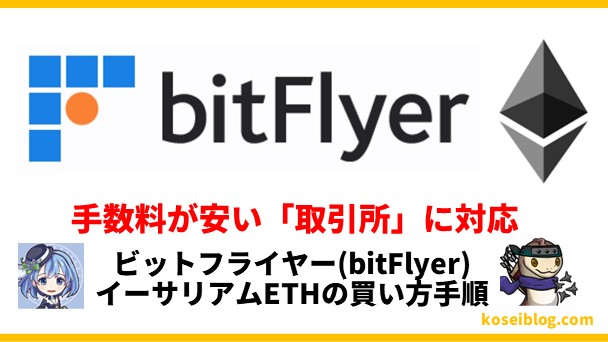
忘れていけないのは、送金する前に
ビットフライヤーで暗号資産(仮想通貨)を購入しましょう。
ビットコイン・イーサリアムの購入方法を
手数料の安い「取引所」で買う方法を解説しているので
参考に購入しましょう。

ビットフライヤーからメタマスクへイーサリアム(ETH)送金する方法
ビットフライヤーからメタマスクへ送金するには以下3つの手順が必要です。
①メタマスクの入金アドレスの取得(コピー)
②ビットフライヤーにメタマスク入金アドレスを登録・送金
③メタマスクへ着金されたか確認
①メタマスクの入金アドレスの取得(コピー)
まずは、メタマスクアプリを起動し「ロックを解除」します。
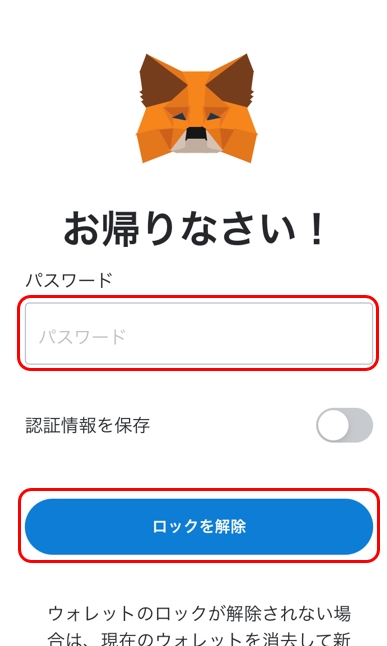
画面上の「ウォレット」をタップします。
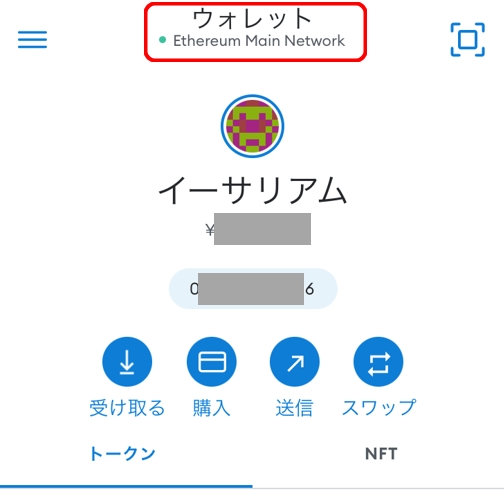
「Ethereum Main Network(イーサリアム)」をタップします。
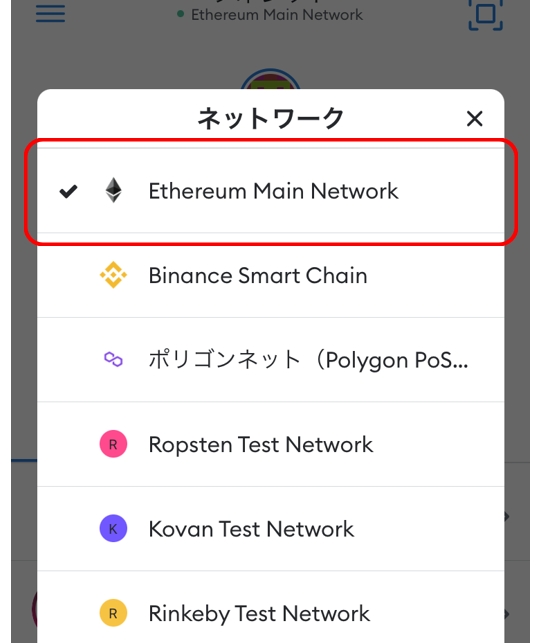
必ず「Ethereum Main Network(イーサリアム)」ネットワークに
切り替えてください。
これをしないと間違ったネットワーク入金アドレスで登録されれて、
送金するたびに失敗し、暗号資産(仮想通貨)が消滅します。
赤枠のアドレスをクリックするとコピーされます。

メモアプリを起動しコピーしたメタマスクの
入金アドレスを貼りつけます。
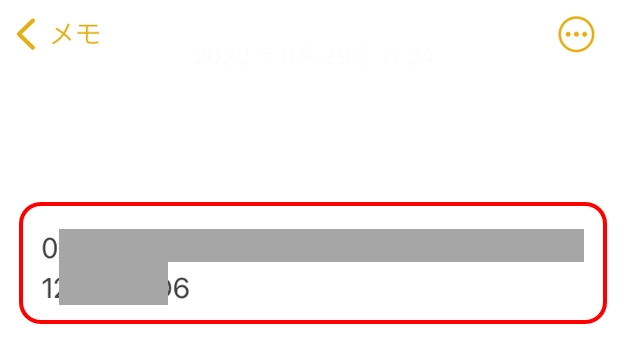
②ビットフライヤーにメタマスク入金アドレスを登録・送金
ビットフライヤーにメタマスク入金アドレスを登録
ビットフライヤーアプリを起動し「入出金」をタップします。

「仮想通貨」をタップします。
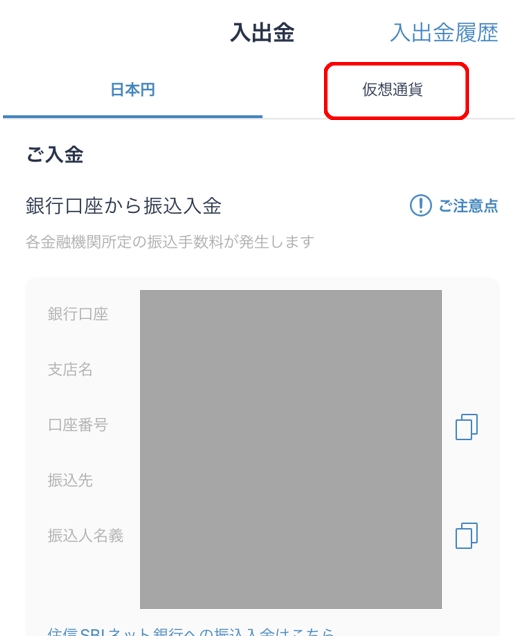
「イーサ」をタップします。
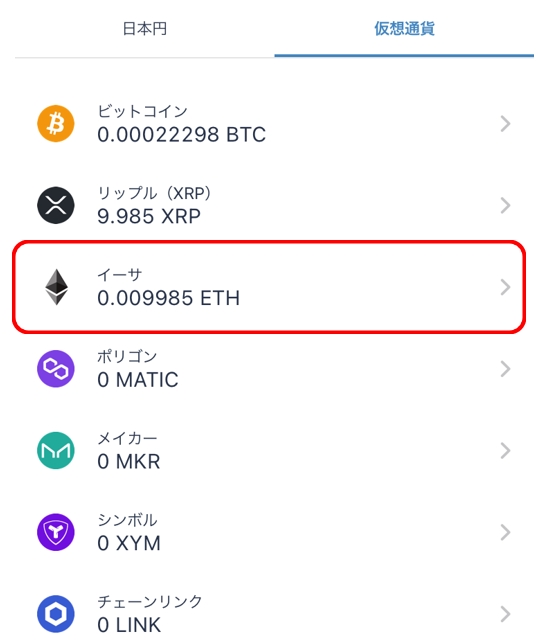
「出金」をタップします。
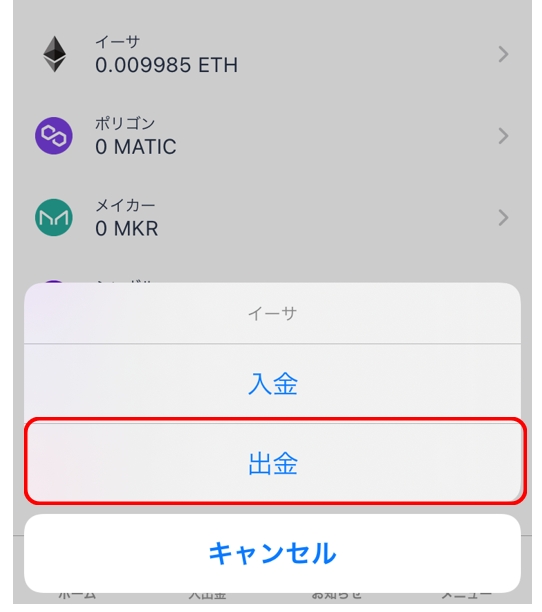
「外部イーサアドレス登録」をタップします。
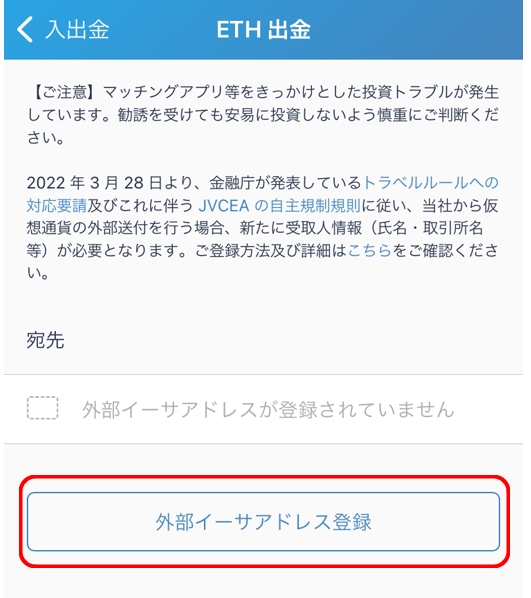
登録用メールが送信されるので
「メールアプリを起動する」をタップします。
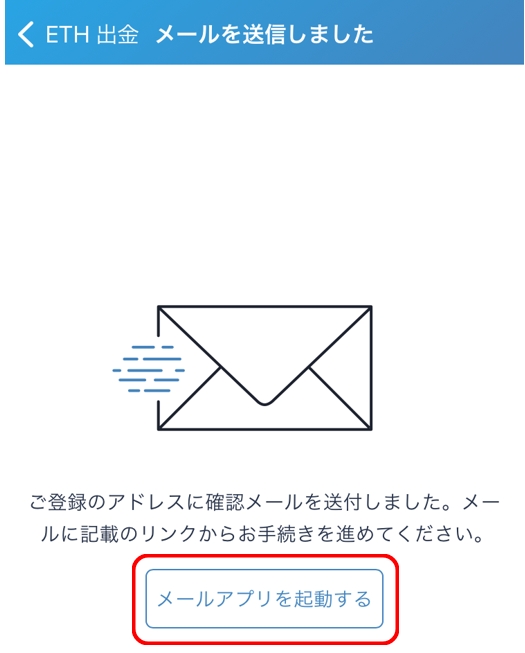
「外部アドレス登録の手続き」を開きます。
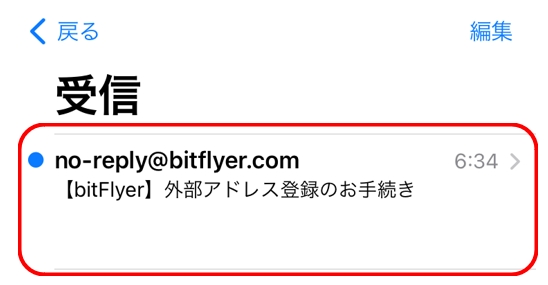
「URLリンク」をタップします。
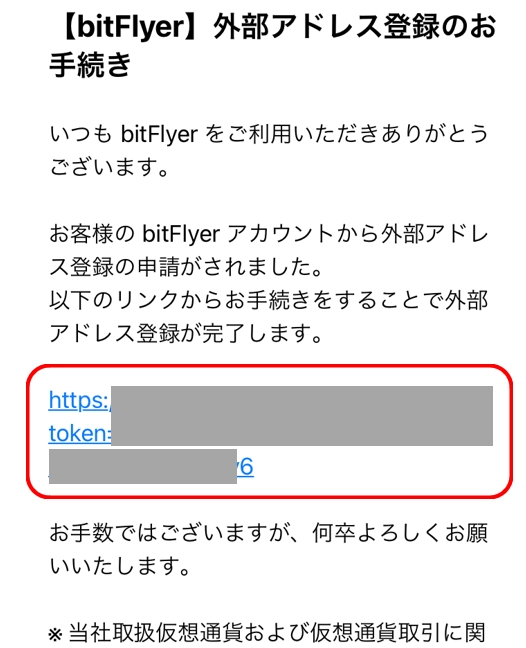
アドレスを登録する画面が表示されるので
先ほどメモアプリに貼りつけた、メタマスク入金アドレスをコピペします。
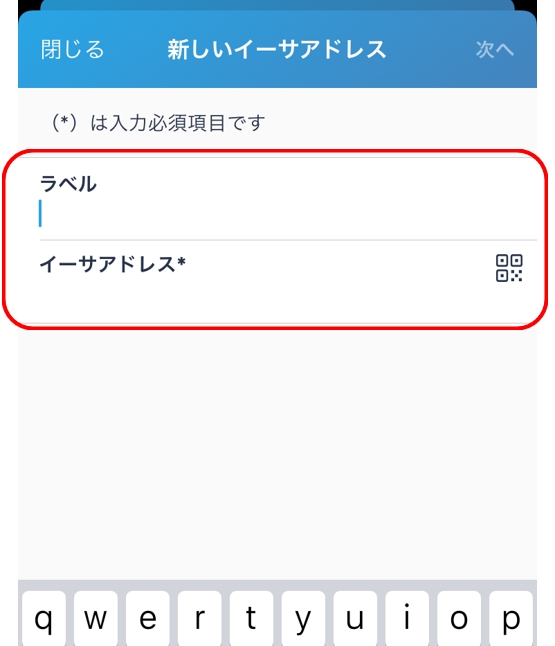
・ラベル:任意でOK
・イーサアドレス:メタマスクの入金アドレス
メモアプリに貼りつけた「入金アドレス」を以下の場所に貼りつけます。
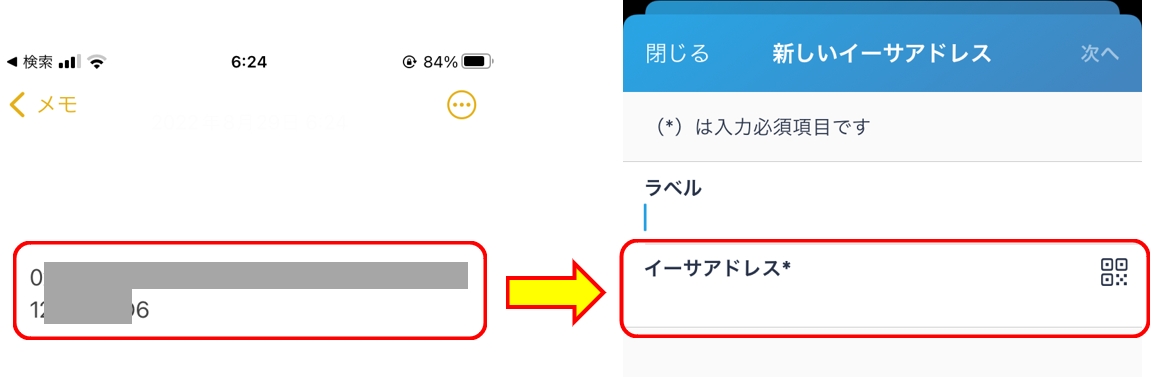
「次へ」をタップします。
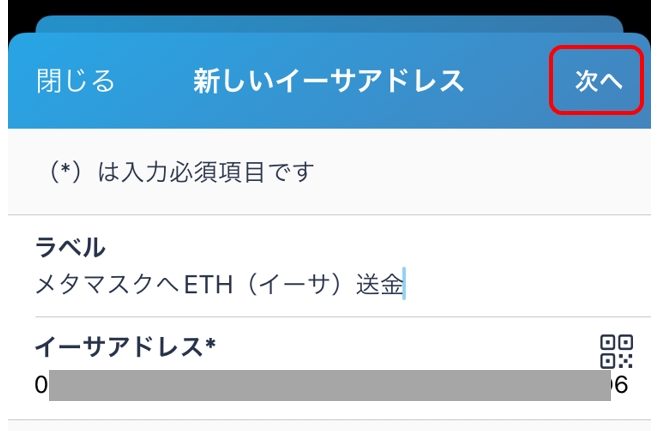
「お客様本人」をタップします。
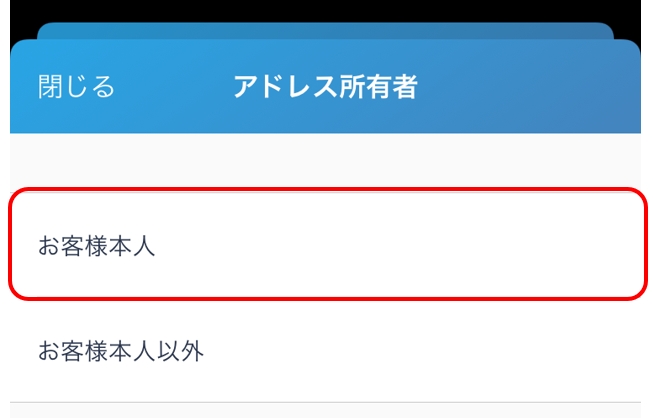
「プライベートウォレット等」をタップします。
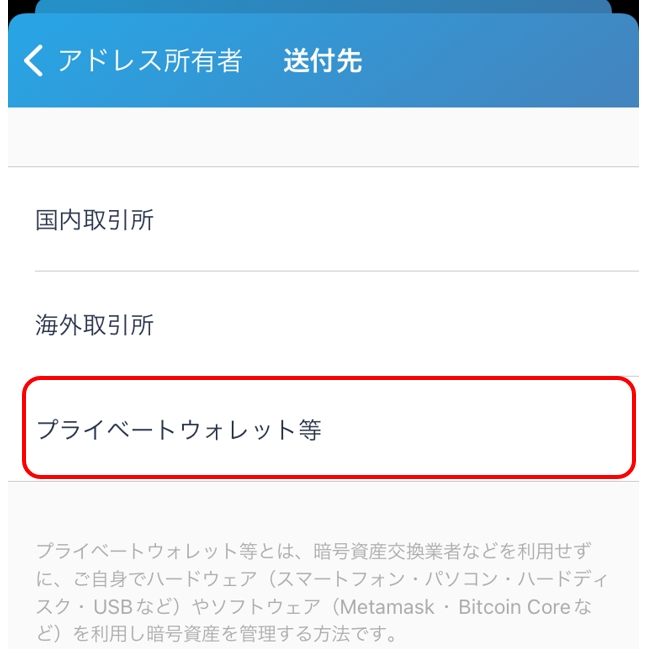
「国地域」をタップします。

「日本」をタップします。

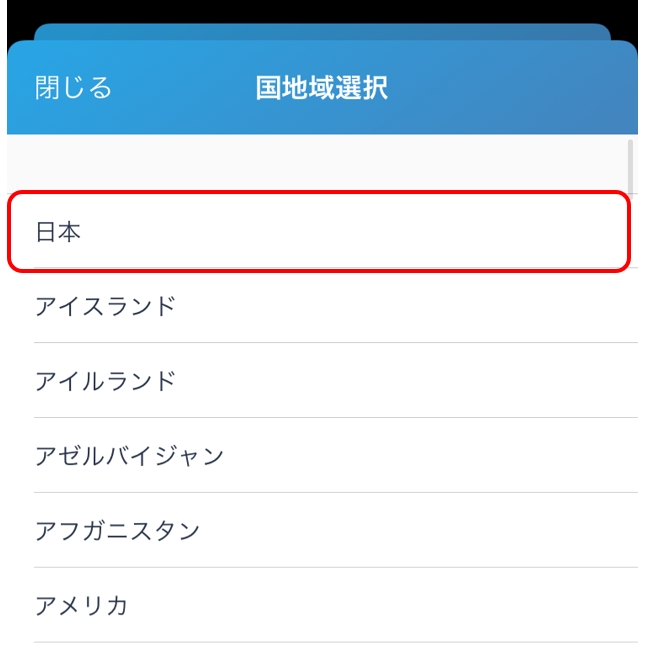
画面下の「次へ」をタップします。

登録内容を確認し、画面したの「同意する」にチェックを入れます。
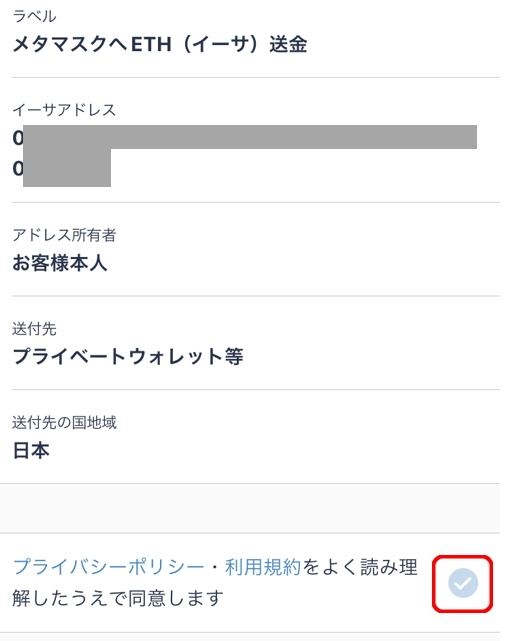
「保存」をタップします。
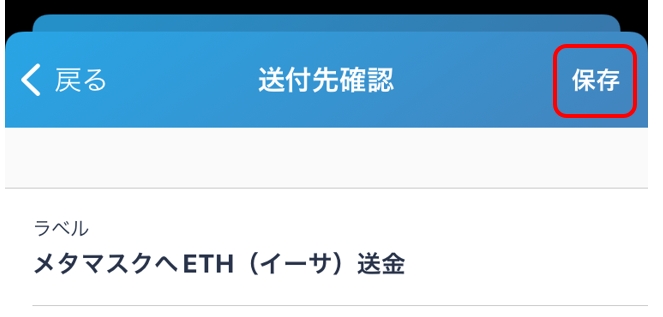
二段階認証画面になるのでSMS(ショートメール)に届いた
「確認コード」を入力します。
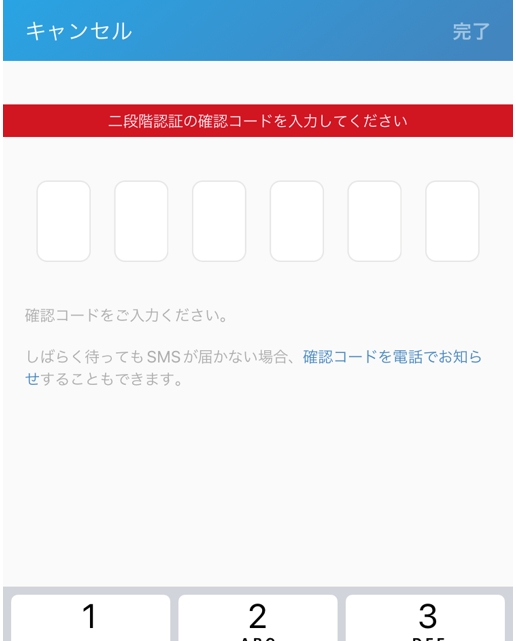
メタマスクへの送金用アドレスが登録されました。
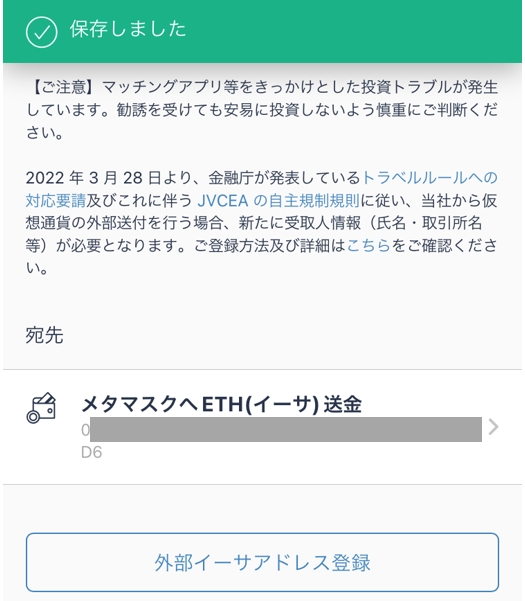
ビットフライヤーからメタマスクへイーサリアム(ETH)を送金
先ほど登録した「メタマスクへイーサ(ETH)送金」をタップします。
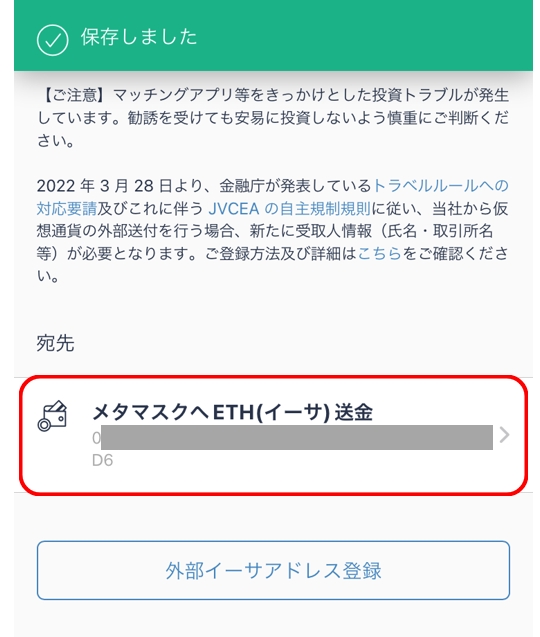
「出金数量」をタップします。
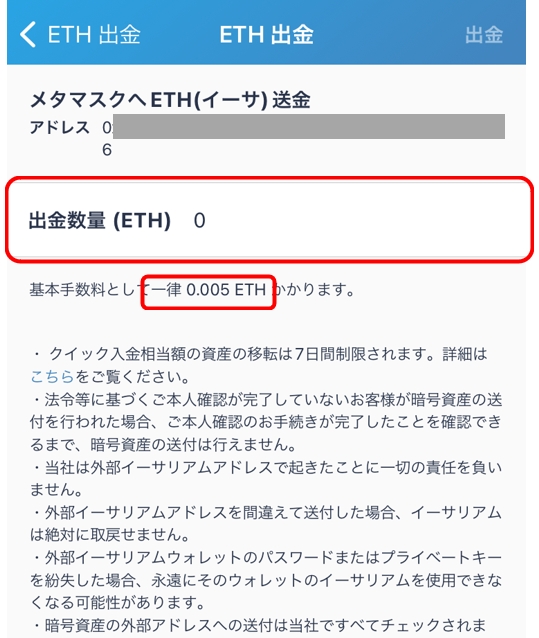
今回は少額テスト送金なので最小の「0.001ETH」にしました。
「出金」をタップします。
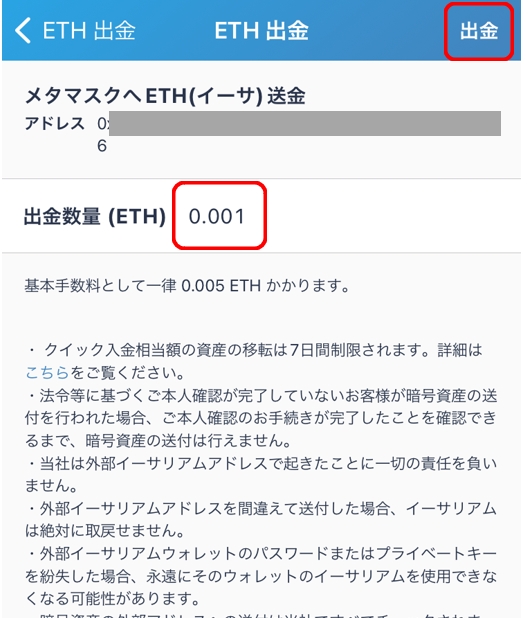
確認画面が表示されるので画面下の「出金」をタップします。
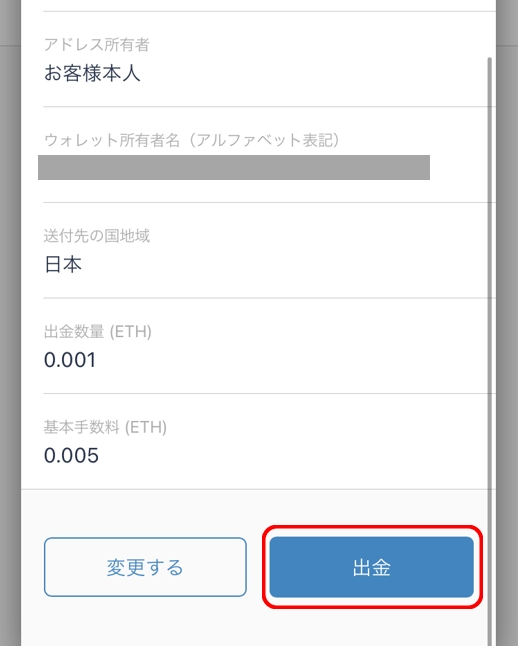
確認コードがSMS(ショートメール)に届くので
「確認コード」を入力します。
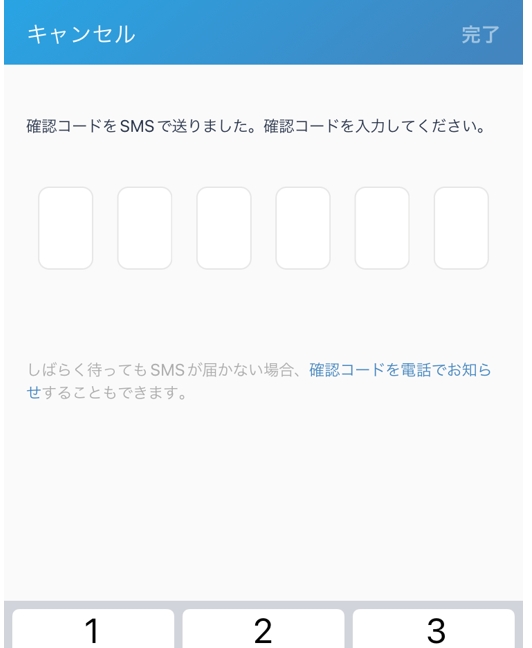
「外部送金を受け付けました」と表示されるので
「閉じる」をタップします。

送金には時間がかかるので待ちましょう。
ネットが混雑していると約10分ほどかかる場合があります。
③メタマスクへ着金されたか確認
ビットフライヤーで送金完了を確認
トップ画面から「入出金」をタップします。

「入出金履歴」をタップします。

送金が完了していることを確認します。
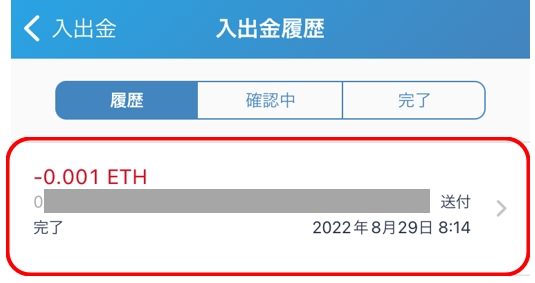
メタマスクで入金を確認
メタマスクアプリを起動後、パスワードを入力し「ロックを解除」をタップします。
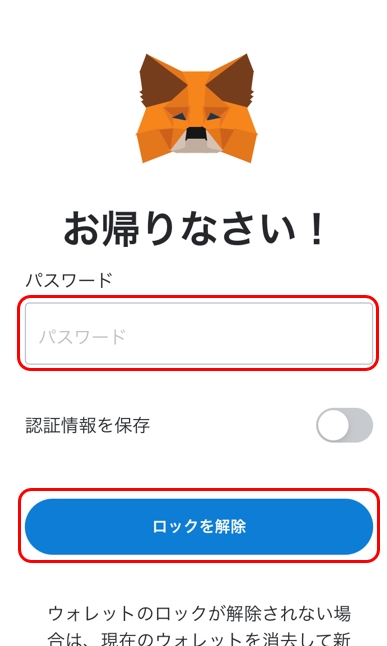
「0.001ETH受け取りました」とメッセージが表示され
ETHの金額が増えている事を確認します。
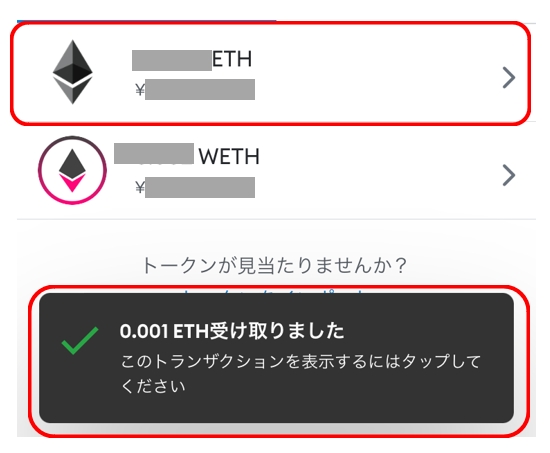
以上で、【スマホ版】ビットフライヤーからメタマスクへの送金は完了です。
【PC版】ビットフライヤーからメタマスクにイーサリアム(ETH)を送金する方法
PCを使ってビットフライヤーからメタマスクへ送金する方法も以下3つのステップになります。
①メタマスクの入金アドレスの取得(コピー)
②ビットフライヤーにメタマスク入金アドレスを登録・送金
③メタマスクへ着金されたか確認
①メタマスクの入金アドレスの取得(コピー)
グーグルクローム拡張機能の「メタマスク(キツネアイコン)」をクリックします。

メタマスクのパスワードを入力し、「ロック解除」をタップします。
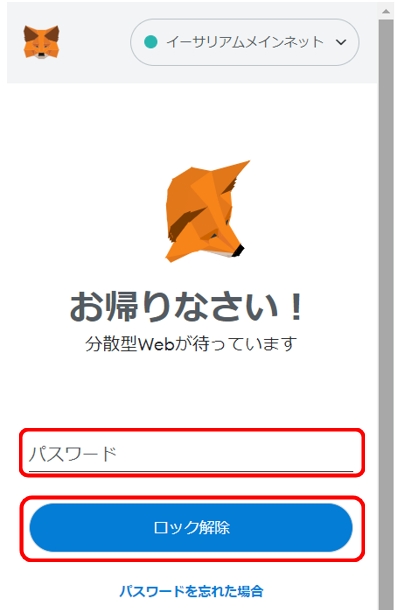
画面上の仮想通貨ネットワーク選択ボタンをクリックします。
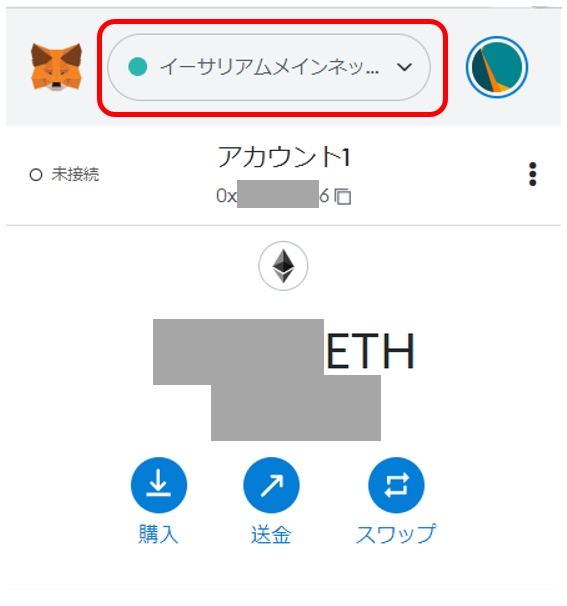
「イーサリアムメインネット」をクリックします。
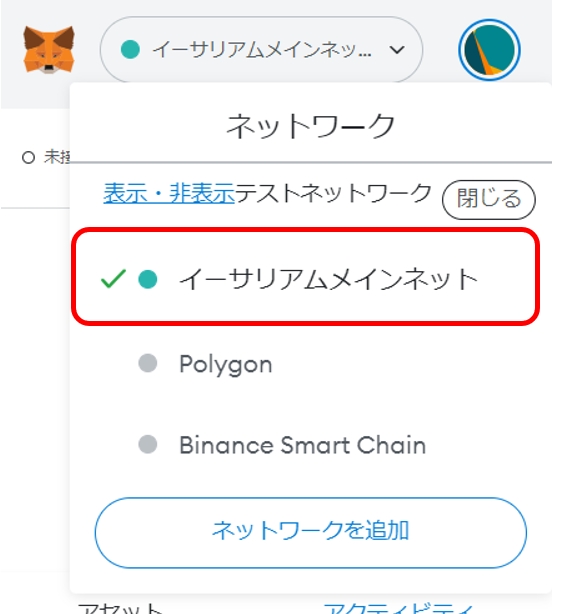
メタマスク入金用アドレスをクリックします。
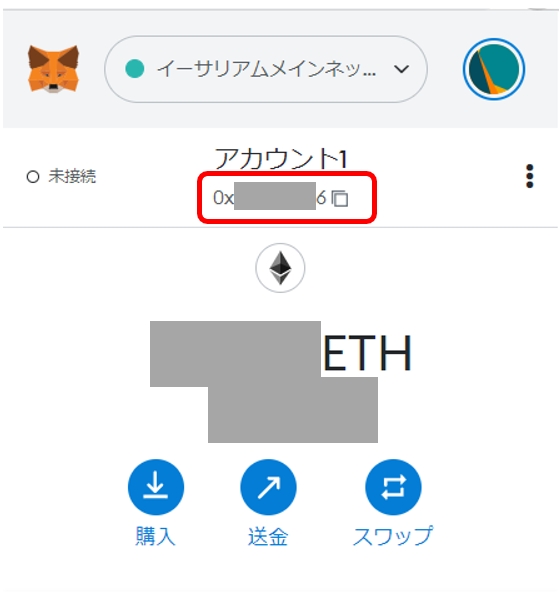
コピーされましたと表示されることを確認します。

これで、メタマスク入金ようアドレスが取得(コピー)できました。
②ビットフライヤーにメタマスク入金アドレスを登録・送金
ビットフライヤーにメタマスク入金アドレスを登録
ビットフライヤーにアクセスします。
「ログイン」をクリックします。
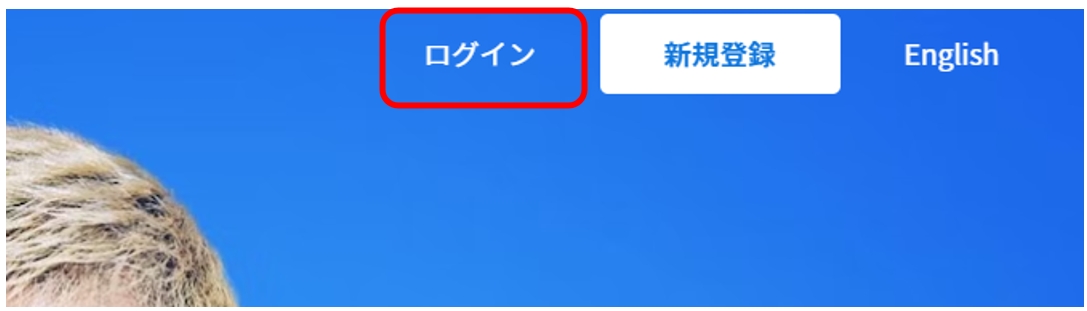
「メールアドレス」「パスワード」を入力しログインします。
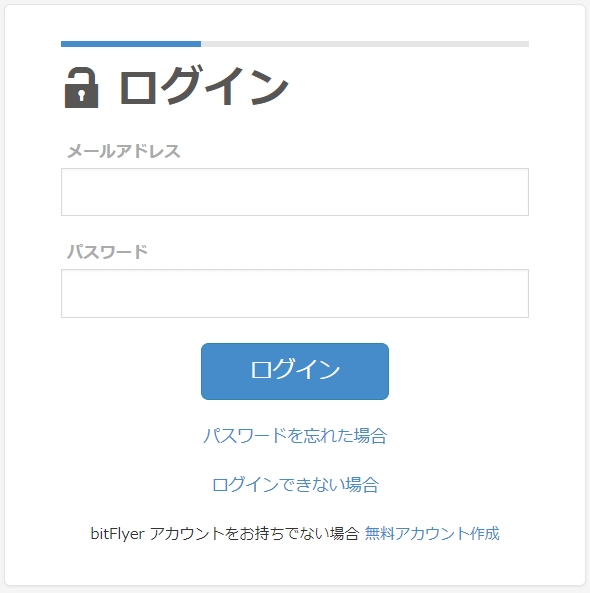
画面左メニューにある「入出金」をクリックします。
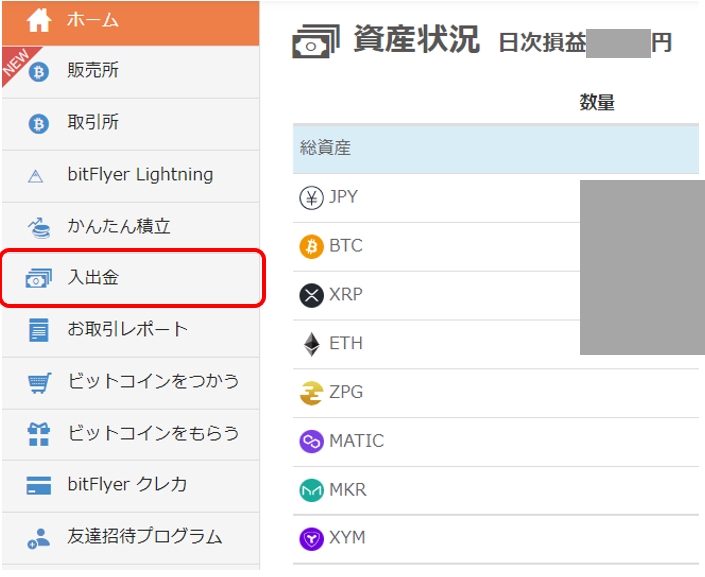
「イーサリアム」をクリックします。

「送付」をクリックします。

「アドレスを登録する」をクリックします。

登録したメールアドレスに送信されます。
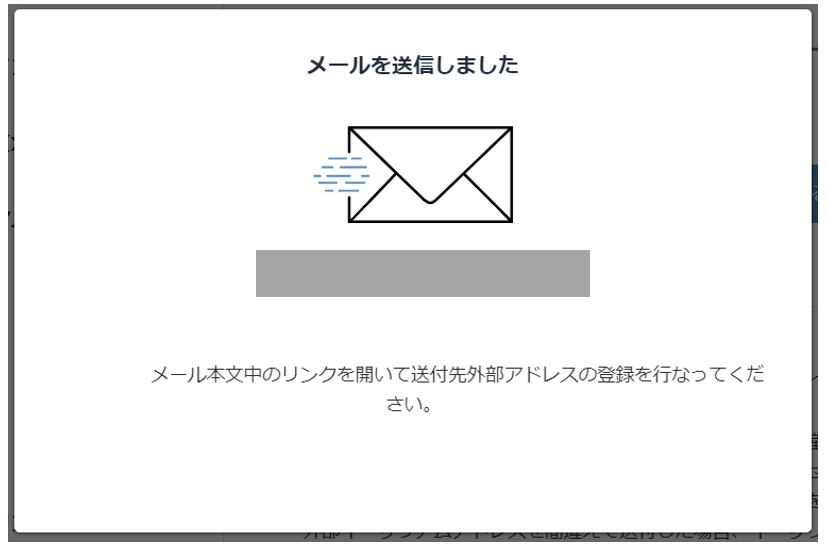
「外部アドレス登録のお手続き」のメールを開きます。

URLをクリックします。
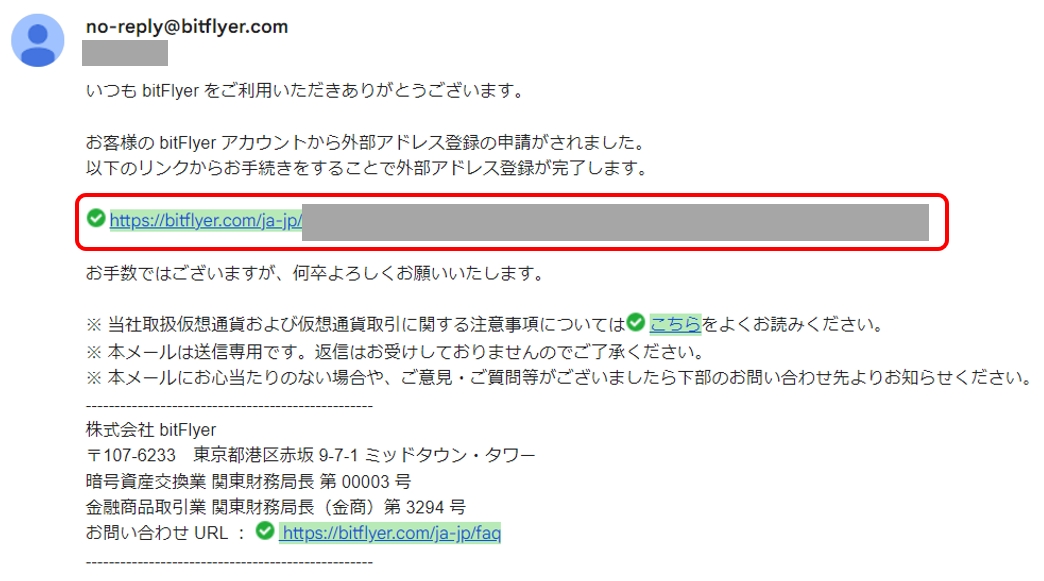
「二段階認証」の確認コードを入力します。
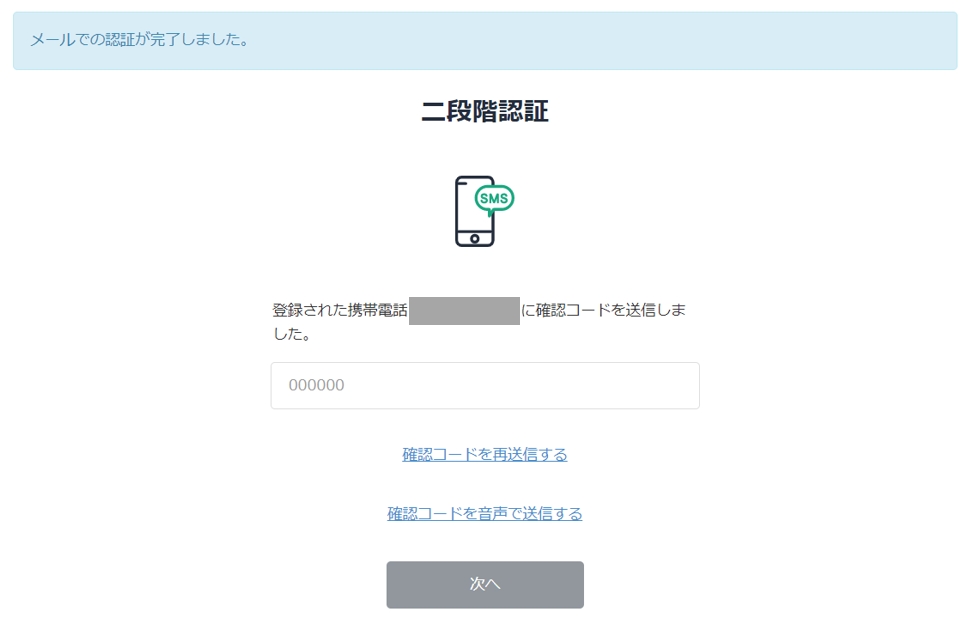
「ラベル名」を入力します。好きな名前(任意)でOKです。
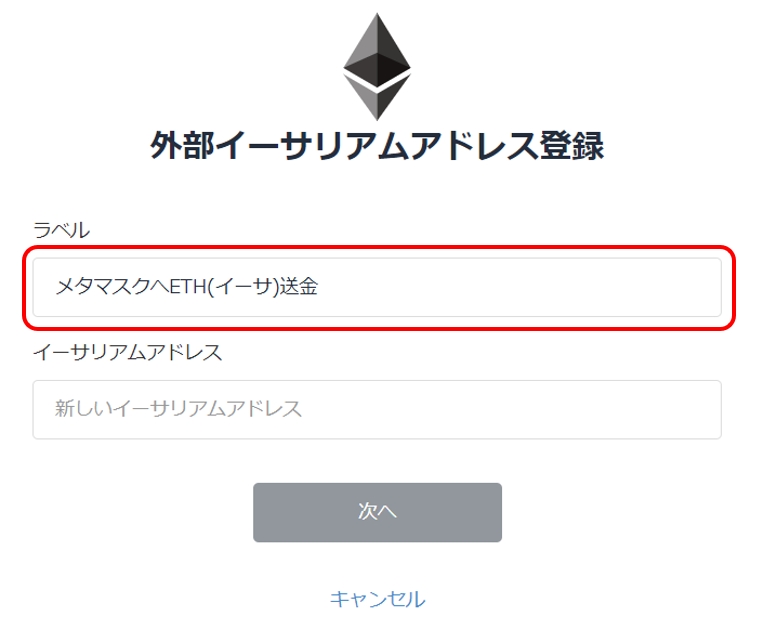
先程コピーしたメタマスク入金用アドレスを、ビットフライヤーの「イーサリアムアドレス」に貼り付けます。
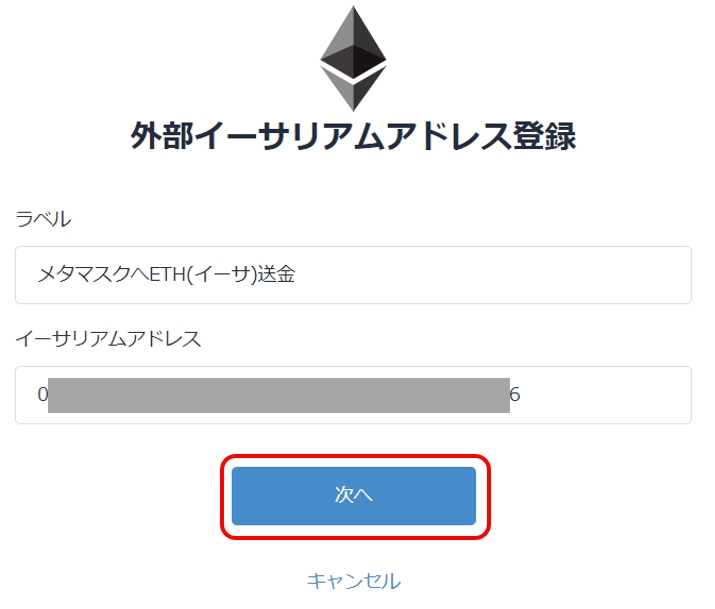
アドレス所有者を「お客様本人」、送付先を「プライベートウォレット等」にチェックを入れます。

送付先の国地域を「日本」、同意するにチェックを入れ、「追加する」をクリックします。
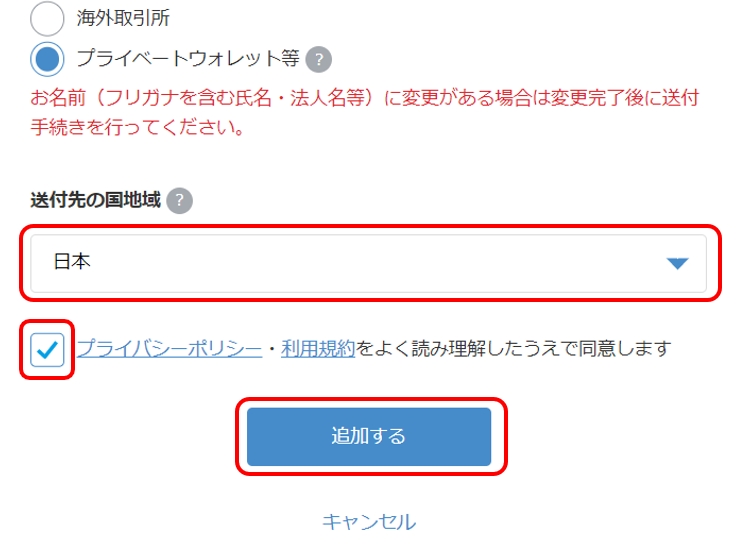
ビットフライヤーにメタマスク送金用アドレスが登録されました。

ビットフライヤーからメタマスクへイーサリアム(ETH)を送金
先程登録したアドレスをクリックします。

送付数量に送金したいイーサリアムの数量を入力します。
今回は少額テスト送金なので最小の「0.001ETH」にしました。
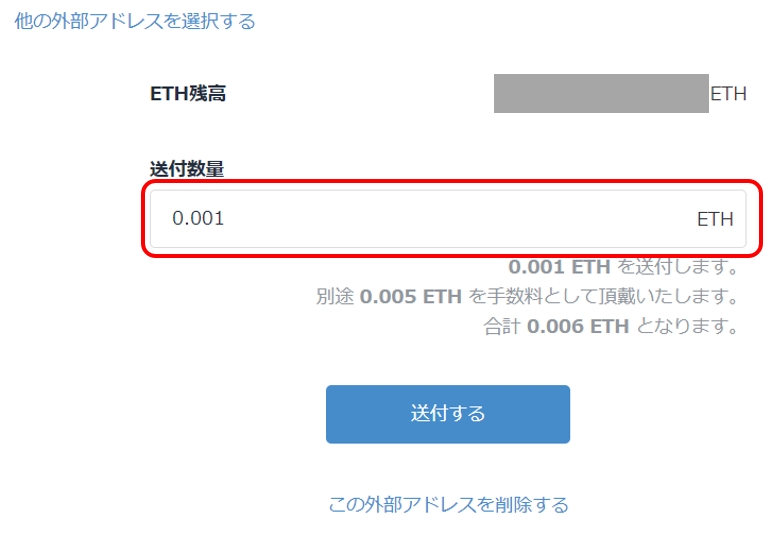
これで、ビットフライヤーからメタマスクへの送金が完了しました。
③メタマスクへ着金されたか確認
ビットフライヤーで送金完了を確認
ビットフライヤー左メニューの「お取引レポート」をクリックします。
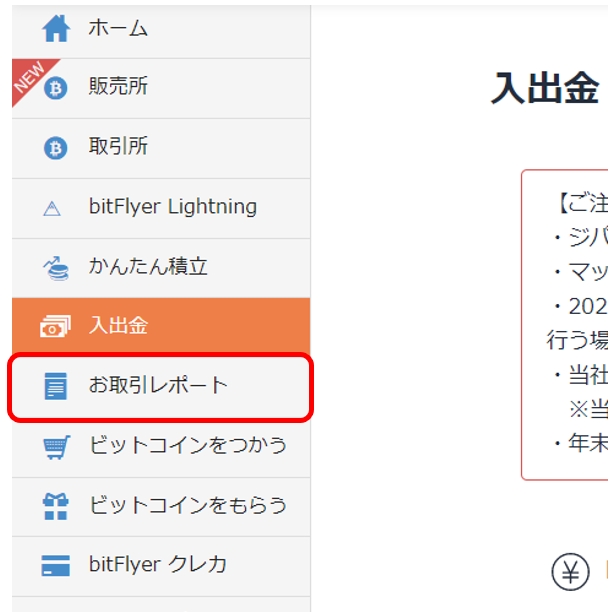
送金が完了してれいれば「外部送付」と送付したイーサリアムの数量が追加されています。

メタマスクで入金を確認
グーグルクローム拡張機能の「メタマスク(キツネアイコン)」をクリックします。

メタマスクのパスワードを入力し、「ロック解除」をタップします。
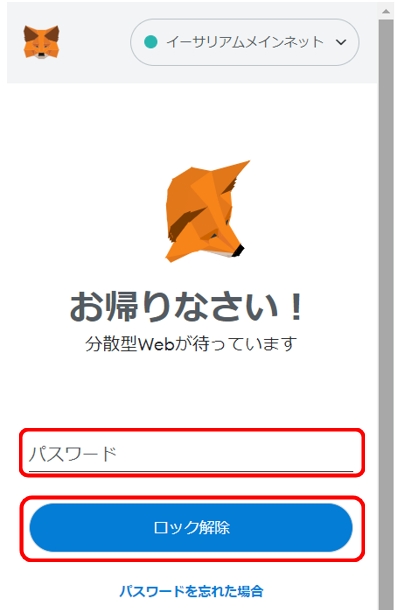
イーサリアムの数量が増えている事を確認します。次に「アクティビティ」をクリックします。

受領されている事を確認します。
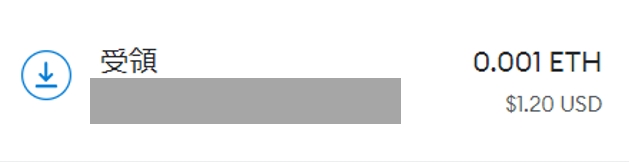
これで【PC版】ビットフライヤーからメタマスクへ送金できていることを確認できました。
まとめ
・送金アドレスは必ずコピペする
・万が一送金失敗してもいいように少額で送金テストをする
・送金手数料は0.005ETH
「仮想通貨(暗号資産)を始めたいな!」という方は、以下記事で仮想通貨の始め方を確認してみてください!
→【超初心者向け】仮想通貨の始め方・稼ぎ方かんたん5ステップ

また、仮想通貨について勉強したい人向けの4つの方法をまとめました。
中には、【0円無料】で勉強できる方法もあるので、失敗しないためにも勉強しましょう。